热门标签
热门文章
- 1SSM项目配置Swagger2(Maven)之web配置springmvc是*.XXX配置,Swagger2本地化_ssm swagger2 maven
- 2Dapr(一) 基于云原生了解Dapr
- 32021-02-23_动态计算scroll-view的scroll-top
- 4y87.第五章 分布式链路追踪系统 -- 分布式链路追踪系统起源(一)_链路追踪 google dapper 2010
- 5论文干货 | 首篇代码生成大模型综述
- 6ChatGLM 大模型应用构建 & Prompt 工程_chatglm prompt
- 7android 制作登录页
- 8深度学习入门-4(机器翻译,注意力机制和Seq2seq模型,Transformer)_多层感知机是不是多头自注意力
- 9自然语言处理-词向量表示_向量词表示自然语言
- 10想打游戏/追剧,又放心不下学习,该怎么办?_想玩游戏学习怎么班
当前位置: article > 正文
PaddleOCR简单使用,识别文字测试_按键精灵 paddleocr
作者:凡人多烦事01 | 2024-04-02 12:17:51
赞
踩
按键精灵 paddleocr
PaddleOCR初始简单使用,识别文字测试
1.PaddleOCR环境安装
- Windows10
- python3.7
- paddle 2.0 百度飞桨
PaddleOCR 环境配置与安装教程
https://blog.csdn.net/qq_38463737/article/details/111890057
2.测试代码
代码参考至https://blog.csdn.net/zaibeijixing/article/details/108753903
做了一下说明和微变
如果不是想用大型模型,现在paddleocr可以自行检测是否有模型,如果没有就下载轻量级模型
代码
from paddleocr import PaddleOCR, draw_ocr # 模型路径下必须含有model和params文件,如果没有,现在可以自动下载了,不过是最简单的模型 # use_gpu 如果paddle是GPU版本请设置为 True ocr = PaddleOCR(use_angle_cls=True, use_gpu=False) img_path = 'D:/PythonCode/paddle/ocr/ocr.png' # 这个是自己的图片,自行放置在代码目录下修改名称 result = ocr.ocr(img_path, cls=True) for line in result: print(line) # 显示结果 from PIL import Image image = Image.open(img_path).convert('RGB') boxes = [line[0] for line in result] txts = [line[1][0] for line in result] scores = [line[1][1] for line in result] im_show = draw_ocr(image, boxes, txts, scores) im_show = Image.fromarray(im_show) im_show.save('result.jpg') # 结果图片保存在代码同级文件夹中。
- 1
- 2
- 3
- 4
- 5
- 6
- 7
- 8
- 9
- 10
- 11
- 12
- 13
- 14
- 15
- 16
- 17
- 18
- 19
- 20
- 21
如下图:我第一次运行,自动下载模型了,但由于没有换成自己的图片地址,所以没有输出结果。请大家运行时注意这个
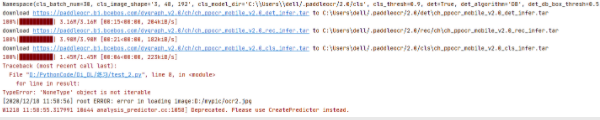
如下图:第二次运行,成功输出识别结果,看结果挺准确
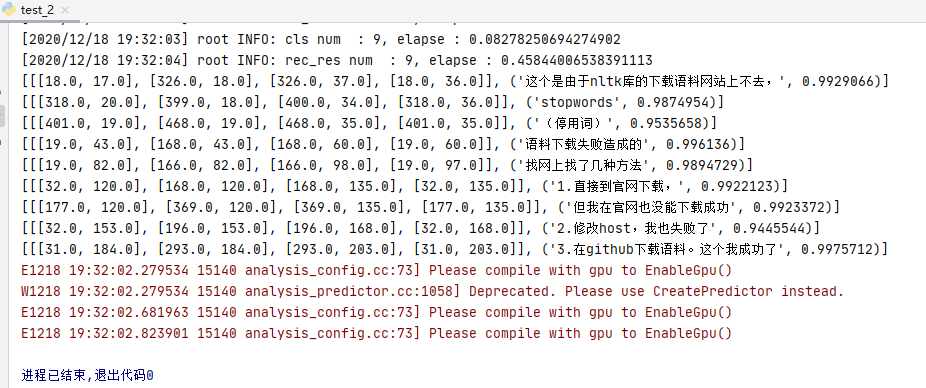
保存的result.jpg(在代码目录下)
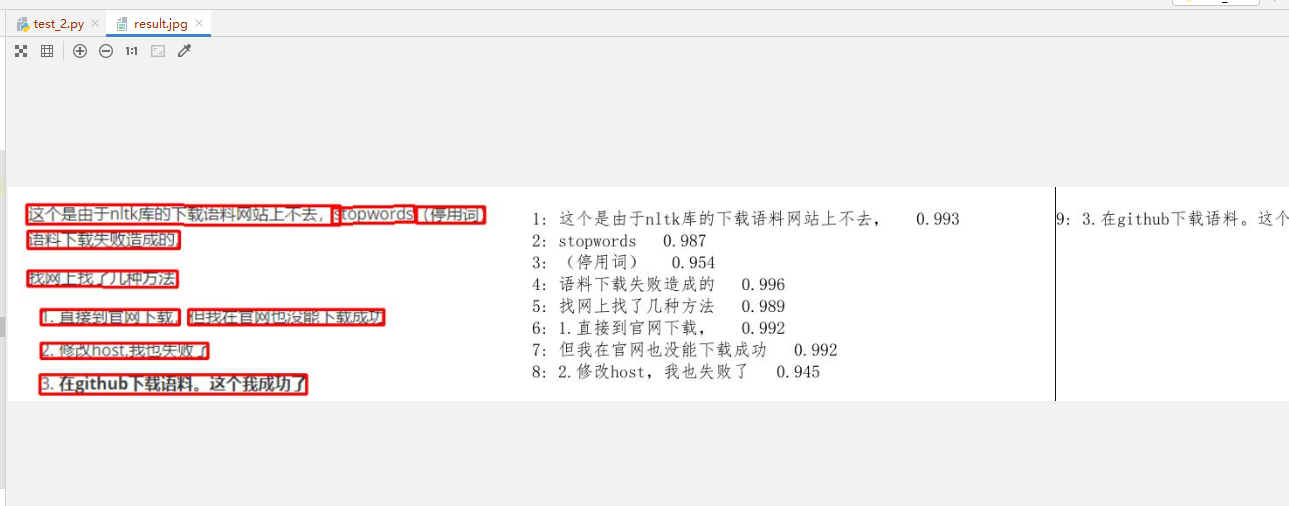
原始图片
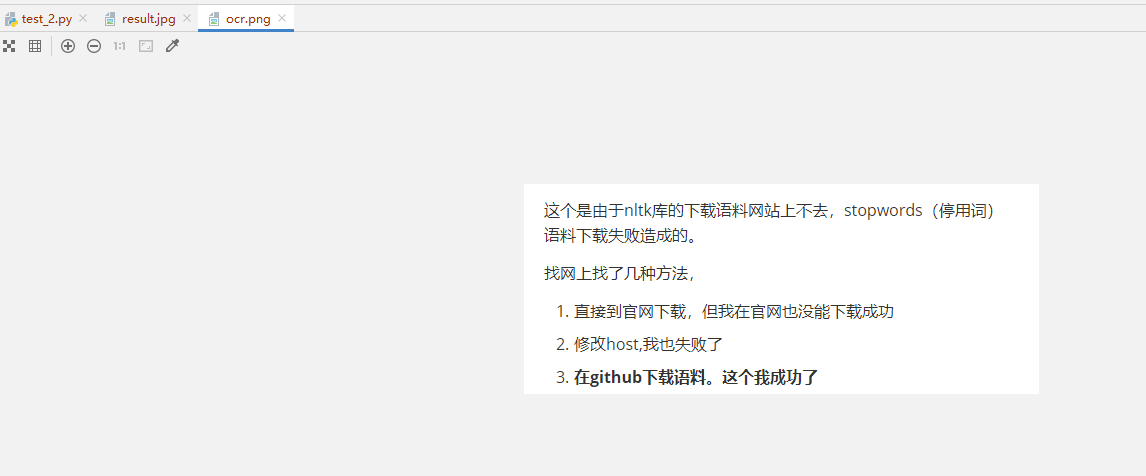
3.CMD命令执行刚才的testocr.py
首先在PyCharm找到刚才我们运行的过程,待会命令就是下面红框的文本
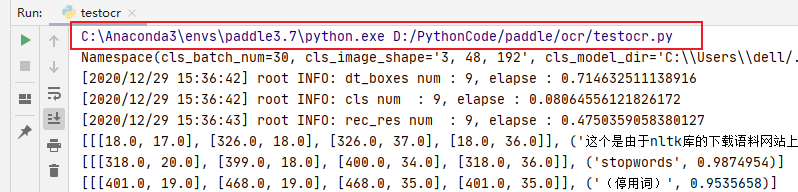
C:\Anaconda3\envs\paddle3.7\python.exe D:/PythonCode/paddle/ocr/testocr.py
- 1

注意:代码中识别的图片地址一定要是绝对地址
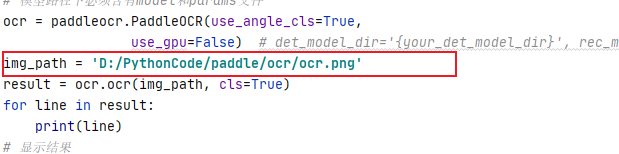
声明:本文内容由网友自发贡献,转载请注明出处:【wpsshop】
推荐阅读
相关标签




